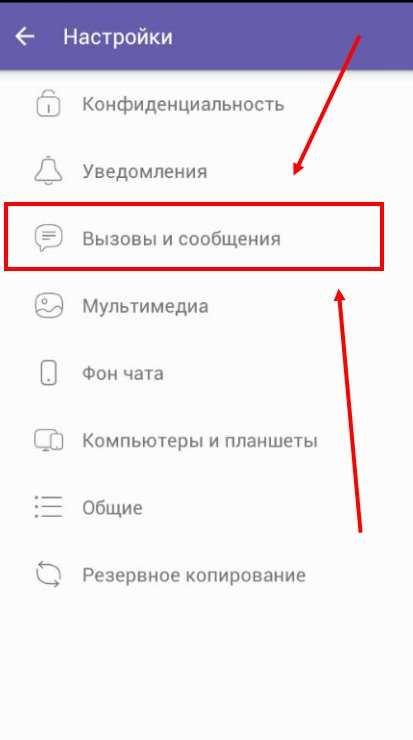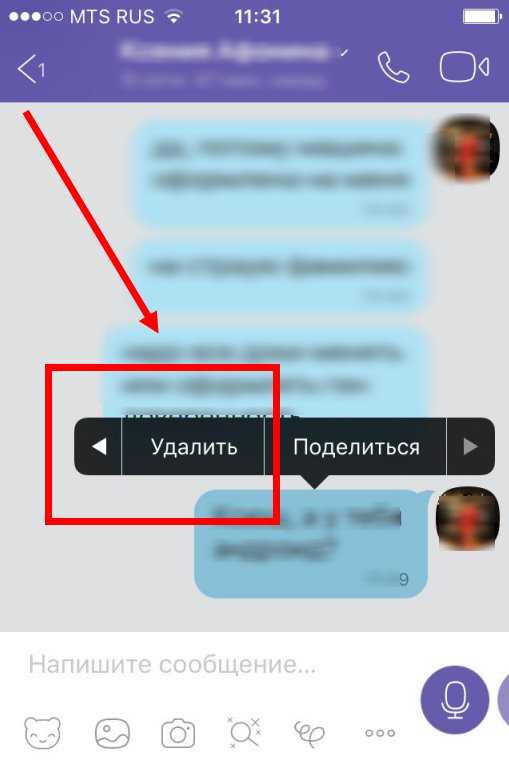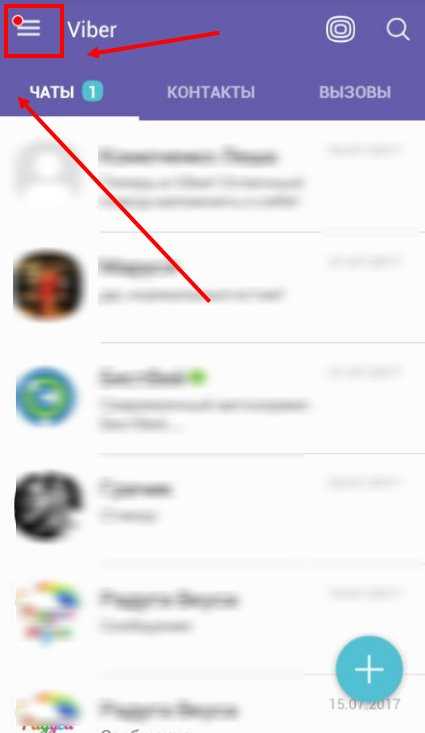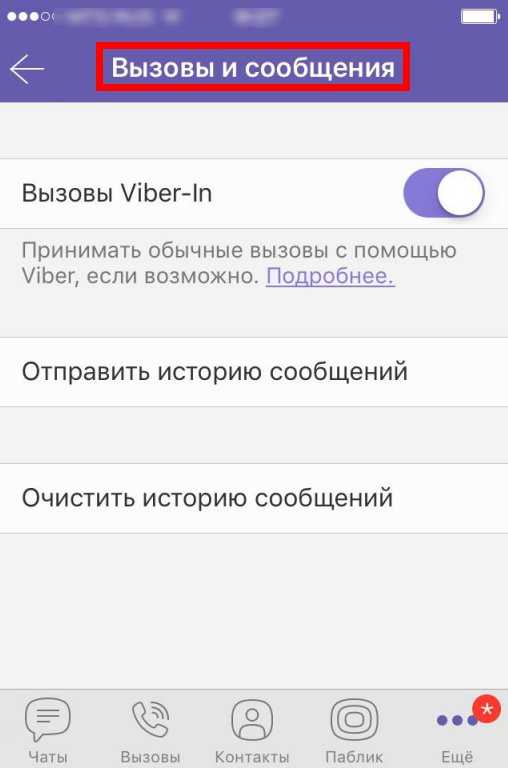Удаление сообщений в группе
Теперь разберемся с группами
Здесь действия очень похожи, но очень важно, вы являетесь ее создателем или нет. Если группа ваша, то вы можете удалить сообщения свои и другие, как у себя, так и для всех
Если не ваша: свои сообщения можно удалить у всех участников, а чужие – только у себя, то есть у других они останутся.
Открывайте чат группы и долгим нажатием по полю выделяйте первое сообщение. Дальше отмечайте птичками все остальные, что не нужны, и нажимайте на мусорник.

Покуда текст был мой, его можно «Удалить у всех участников». Отмечайте данный пункт и жмите кнопку подтверждения.

Можно выделить сообщения и других людей, тоже долгим нажатием. Для удаления опять выберите мусорную корзину.
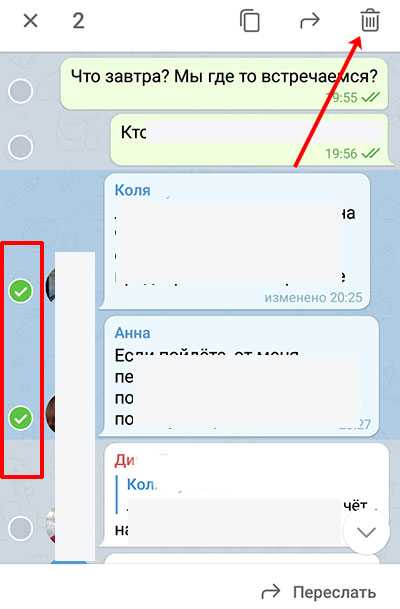
Покуда группа не моя, удалить выбранные сообщения от других людей я могу только у себя. Остальные участники по-прежнему будут их видеть.

Теперь разберемся с программой для Windows. В списке чатов выберите группу и правой кнопкой мышки кликните по сообщению. Дальше жмите кнопку «Удалить сообщение».
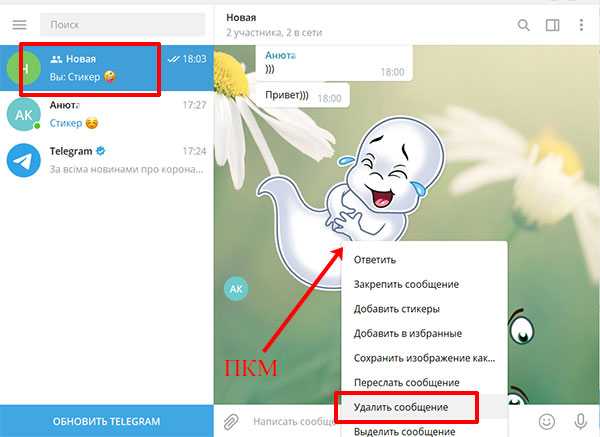
Если есть пункт и вы хотите – сотрите его для всех участников. Опять же, это зависит от того, ваша – не ваша группа и сообщение.
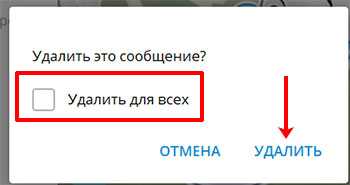
В версии для браузера просто мышкой повыделяйте те сообщения, что больше не нужны, и жмите «DELETE».
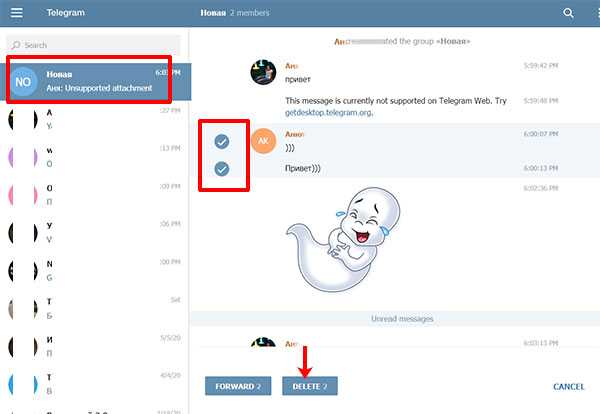
Сообщения были мои, поэтому возможность удалить их для всех участников есть. Для этого передвиньте ползунок вправо и жмите «DELETE».
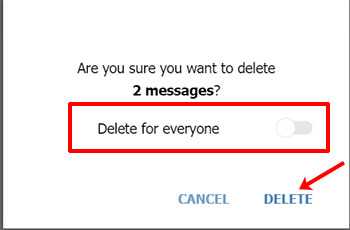
Если же группа не ваша и стирать вы соберетесь не свое сообщение, появится следующее окно (4). В нем говорится, что удалить его можно, но только для себя, у остальных участников оно останется.
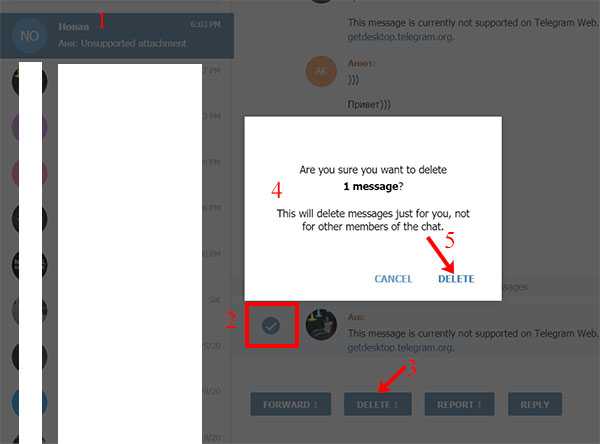
На компьютере
В завершающей части статьи поговорим о том, как работать с перепиской в десктопной версии. Это не сложнее, чем работа в мобильном приложении.
- Войдите в мессенджер, отыщите беседу на панели слева;
- В открывшемся окне справа наверху ищем иконку «i»;
- Когда вы нажмете на нее, в правой части экрана появится дополнительное меню;
- Пролистываем до конца – там нас ждет красная кнопка «Удалить».
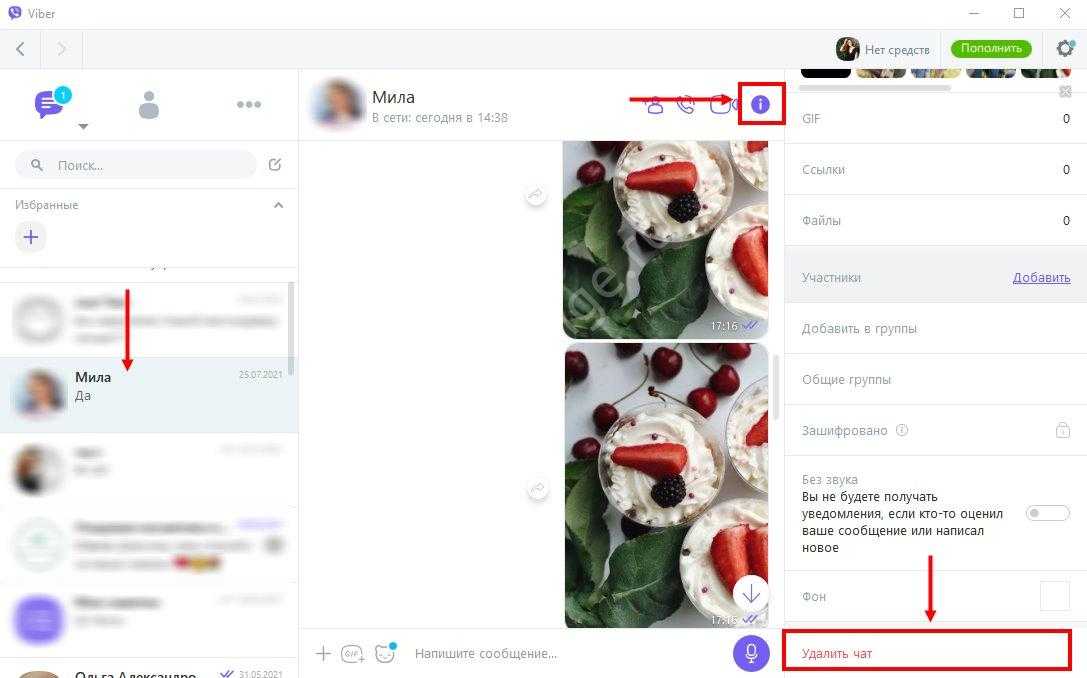
Подробно объяснили, как очистить чат в Viber в группе у себя на телефоне, как убрать личный диалог, поработали на разных платформах – в том числе, в десктопной версии! Удачи, мы уверены в ваших силах – вы можете избавиться от любой ненужной беседы в мгновение ока.
Удаление себя из чата группы
Тем, кто хочет сам выйти из какой-либо группы нужно сделать следующее. Зайдите в приложение мессенджера на телефоне и откройте переписку. Вверху справа нажмите на троеточие. Выберите в меню пункт «Удалить и покинуть группу».
Подтверждайте свое действие нажатием кнопки «Удалить чат».
Чтобы выполнить все действия на компьютере с Windows, нужно в списке чатов нажать правой кнопкой по той переписке, из которой хотите выйти. Затем жмите по пункту «Удалить и выйти».
В веб-версии Телеграмм откройте групповой чат, нажмите по его названию и найдите себя в списке участников. Затем нажмите напротив своего имени кнопку «Delete and exit».
Ничего сложного не придется делать, чтобы в Телеграмм удалить чат. Думаю, вы в этом убедились. Единственная проблема, с которой вы можете столкнуться, это нехватка прав для удаления человека из чата группы. И будьте внимательны, когда удаляете переписку. Не забывайте делать это и для собеседника, если не хотите, чтобы она у него оставалась. Потому что потом получить к ней доступ у вас не получится.
Как удалить всю переписку
Перейдем к разбору ситуации, где появилась необходимость полностью убрать все сообщения с определенным человеком.
На телефоне
Несмотря на схожие элементы управления, у Андроид и IOS есть различия в некоторых элементах управления.
Android
-
Откройте приложение и перейдите к диалогу. Необходимо нажать на 3 точки сверху.
- Здесь и находится возможность очистить историю.
IPhone
- Открываем дополнительное меню сообщения и выбираем «Выбрать».
- Здесь и находится кнопка «Удалить чат», позволяющая очистить всю переписку.
На компьютере
Перейдем к разбору инструкции для ПК. Алгоритм действий для Десктоп программы в целом схож с аналогичной для смартфонов, а вот Веб имеет радикальные отличия.
Desktop-версия
- Естественно, при использовании полноценной программы на ПК весь чат удаляется всего в несколько кликов. Кликаем правой кнопкой мыши на диалог. Появляется дополнительное меню, где есть строка «Удалить чат».
- По необходимости ставим галочку и кликаем на красную кнопку.ф
Как скрыть общение
Скрыть общение в «Телеграме» невозможно, так как разработчики пока не предус-мотрели такой функции. Не исключено, что подобная опция будет внедрена в следующих версиях программы.
Сейчас можно только поставить пароль для открытия приложения, выполнив ряд простых действий:
- Запустить мессенджер.
- Открыть в верхнем левом углу три линии и выбрать раздел «Настройки» (шестеренка).
- Кликнуть на «Конфиденциальность и безопасность».
- В блоке «Код-пароль» включить функцию, сдвинув ползунок в соответствующую сторону.
- Дважды написать заранее придуманный пароль.
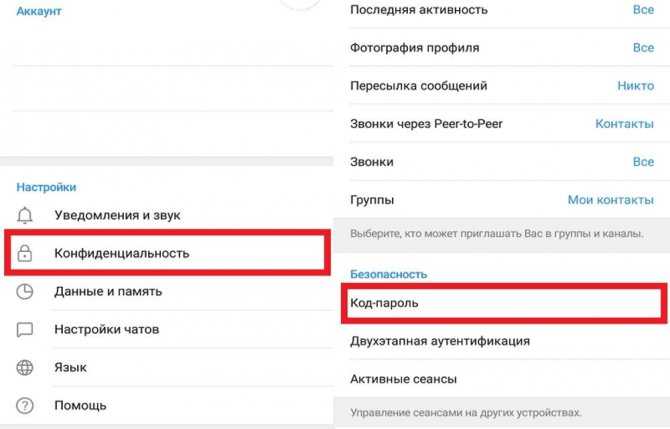
Запароленое общение в Телеграм.
Доступ к мессенджеру осуществляется также отпечатком пальца. Для активации такой функции нужно сдвинуть ползунок напротив «Разблокировка отпечатком пальца» в разделе «Код-пароль».
Кэш телеграмм в windows 7, 8, 10
А вот с windows немного труднее: мало кто знает, где этот самый кэш хранится.
- заходите в ваш системный диск;
- открываете папку «Users» (Пользователи);
- открываете каталог с названием вашего пользователя;
- переходите в папку «Downloads» (Загрузки);
- находите «TelegramDesktop».
Там-то все и хранится. Если нужно – можно почистить, перенести на флешку, переместить в другую директорию.
Благодаря заботливым разработчикам, теперь вы сами решаете, как хранить информацию из телеграмма: на своем устройстве или только в облаке, освобождая память смартфона или компьютер
Пусть ваша sd карта хранит только то, что действительно важно
messengergid.com
Skype
Skype — программа, которая отлично подходит для коммуникации с коллегами и друзьями, работает на Windows, Mac OS X, Linux и Pocket PC платформах, также есть мобильное приложение. Поддерживает мгновенный обмен сообщениями и файлами, имея веб-камеру и микрофон есть возможность создавать видео/аудио конференции с друзьями или удаленными сотрудниками в режиме реального времени.
В программе есть возможность одновременно вести переписку в нескольких чатах, создавать групповые или индивидуальные чатрумы. Звонки внутри программы абсолютно бесплатны. Можно настроить переадресацию звонков и сообщений на телефон, есть опция пересылки файлов и хранения истории сообщений.
Плюсы
- бесплатные звонки и видеоконференции;
- групповые чаты и видеозвонки;
- демонстрация экрана во время звонка;
- оффлайн-сообщение;
- поддержка ботов.
Минусы
- не определяет геолокацию;
- плохая синхронизация при использовании на разных устройствах;
- нет шаблонов;
- отсутствует шифрование.
Как удалить бота
Телеграм-боты – это своего рода каналы, на которые подписываются пользователи для получения полезной информации. Бота можно добавить как в свои контакты (тогда у вас будет переписка-группа), так и в определенный чат, где бот будет выполнять полезные функции. Но если та функция, для которой создали телеграм-бота, вам больше не актуальна, его можно просто стереть, как из своих переписок, так и внутри группы и чата.
Удаление бота:
- Заходим в нужный аккаунт (откуда хотим убрать бота) и жмем на значок «три точки»
- Далее выбираем пункт «Остановить бота».
Вывести бота из группы:
- Заходим в сообщество, жмем на три точки и выбираем в появившемся меню «Информация о группе».
- Открывается меню, где мы выбираем раздел «Участники» – там же отражаются и боты, добавленные в паблик.
- Чтобы убрать не нужного больше бота (или участника сообщества) – справа от его имени жмем красный крестик.
Удаление чата из списка
Может быть так, что вам недостаточно будет просто очистить чат в Вайбере. А нужно сделать так, чтобы он не отображался в общем списке, поскольку продолжать общение с конкретным пользователем или в группе вы не намерены.
В этом случае, находясь на вкладке «Чаты», нажмите и удерживайте палец на том, который больше не нужен.

Появится контекстное меню, из которого выберите подходящий пункт.
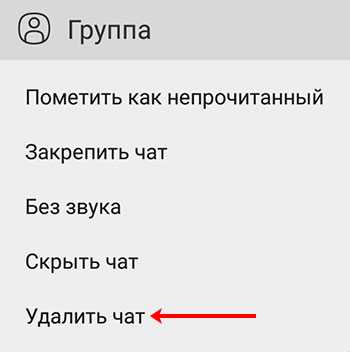
Если вы выбрали группу, придется подтвердить свои намерения. Причем вам также предложат просто отключить звук в диалоге, но это на случай если группа максимально полезная, а раздражает только звук постоянно приходящих сообщений. Тем, кто настроен решительно, нужно жать кнопку «Выйти и удалить». После этого у вас диалог удалится, а в нём появится сообщение: «ИМЯ покинула группу», которое увидят все оставшиеся в нем участники.
Если вы собрались удалить чат с пользователем, то вот такого предупреждения не появится, и он сразу пропадет. Поэтому будьте внимательны, чтобы случайно не стереть то, что нужно.
Тем, кому нужно удалить чат в Вайбере на Айфоне, сначала нужно справа налево сделать свайп ненужной переписки. Затем должно появиться три кнопки: «Закрепить», «Скрыть», «Удалить». Кликните по последней.
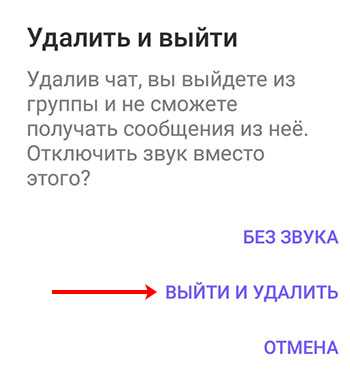
Android
Если вы отдаете предпочтение смартфонам, работающим на ОС Android, то очистить определенные переписки, отдельные сообщения или полностью все диалоги можно без каких либо трудностей. Ниже будут описываться подробные инструкции для каждого случая.
Вариант 1: удаление сообщений и переписок
Иногда пользователям необходимо очистить не только отдельные сообщения, а и полные диалоги. Для удаления целых переписок или конкретных смс используются разные способы.
Некоторые сообщения
При необходимости удалить определенные смс в рамках одного или нескольких диалогов в WhatsApp, выполните такие шаги:
- Откройте ВатсАп и выберите тот диалог, в котором нужно удалить сообщения.
- Зажмите пальцем смс, чтобы выделить его. Если вы хотите удалить несколько сообщений, просто коснитесь их один раз.
- Сверху экрана появится значок урны, нажмите на него и подтвердите свои действия, кликнув во всплывающем окне кнопку «Удалить у меня».
Выполняя указанные выше шаги, вы сможете удалять любые сообщения из разных диалогов.
Полная переписка
Чтобы удалить целый диалог вам понадобиться выполнить похожие действия:
- Откройте ту переписку, которая подлежит удалению.
- Нажмите на троеточие, находящиеся в углу справа, чтобы открыть меню. После чего кликните на вариант «Еще», и затем «Очистить чат».
- В появившемся окне требуется подтвердить предыдущие действия кнопкой «Очистить». Иногда необходимо также избавиться от фото и видео, если они занимают слишком много памяти на телефоне. Для этого поставьте флажок возле пункта «Удалить медиафайлы с вашего телефона».
Теперь переписка удалена. Но этого не достаточно, чтобы убрать находящуюся в истории информацию. Для того чтобы убрать диалог из окна мессенджера проделайте такие шаги:
- Нажмите пальцем на чат и удерживайте, пока он не выделится.
- В верхней части экрана нажмите на значок корзины.
- Выполните действие из третьего пункта, описанного выше.
Вариант 2: удаление конкретных или всех переписок
Если вам необходимо удалить несколько чатов или вообще всю переписку, то способ очистки каждого сообщения по-отдельности вам не подойдет, так как это весьма длительный процесс. Удобнее будет, удалить все диалоги или некоторые из них сразу.
Определенные диалоги
Возможно, вы уже поняли, изучив шаги, описанные выше, каким образом можно очистить мессенджер от нескольких переписок. Для этого выполните такие действия:
- Зажмите палацем диалог для того чтобы выделить его. Затем коснитесь остальных переписок, чтобы добавить их в список чатов, которые необходимо удалить.
- Вверху экрана нажмите на значок корзины. Когда на мониторе появится окно, кликните «Удалить», и если необходимо, установите флажок напротив соответствующего пункта, для удаления медиафайлов.
- Все отмеченные диалоги будут безвозвратно удалены.
Все беседы
Если вам необходимо убрать все диалоги из ВатсАпа, и их не слишком много, можно воспользоваться методом, предложенным ранее — выделить все переписки и удалить, нажав на корзину. Но, если беседы копились не один месяц, то данный метод не очень подходит. Лучше проделать следующие шаги:
- Зайдите в раздел «Чаты» и в правом верхнем углу нажмите на три точки. Из появившегося контекстного меню выберите «Настройки».
- В отобразившемся списке нажмите пункт «Чаты», а затем «История чатов».
- Вам необходимо выбрать какое действие выполнить: «Очистить все чаты» или «Удалить все чаты». Если вы применяете первый метод, то все диалоги удалятся, но имена их сохраняются в разделе «Чаты». Можно также воспользоваться возможностью «Удалить все, кроме избранных». Если вы решите выбрать второй вариант, то даже имена людей, с которыми вы переписывались, будут удалены из раздела «Чаты».
- Подтвердите ваши действия, нажав кнопку «Удалить все сообщения». К тому же вы можете оставить или убрать все файлы мультимедии, которые сохранялись на ваш телефон.
После выполнения описанных выше действий, вы сможете с легкостью очистить ВатсАп от бесед или удалить отдельные смс.
Удаление чата в Ватсапе
Теперь разберемся, как удалить чат в Ватсапе. Принцип удаления аналогичен предыдущей процедуре, только для этого не нужно открывать чат, а выбрать собеседника, чат с которым нужно удалить.
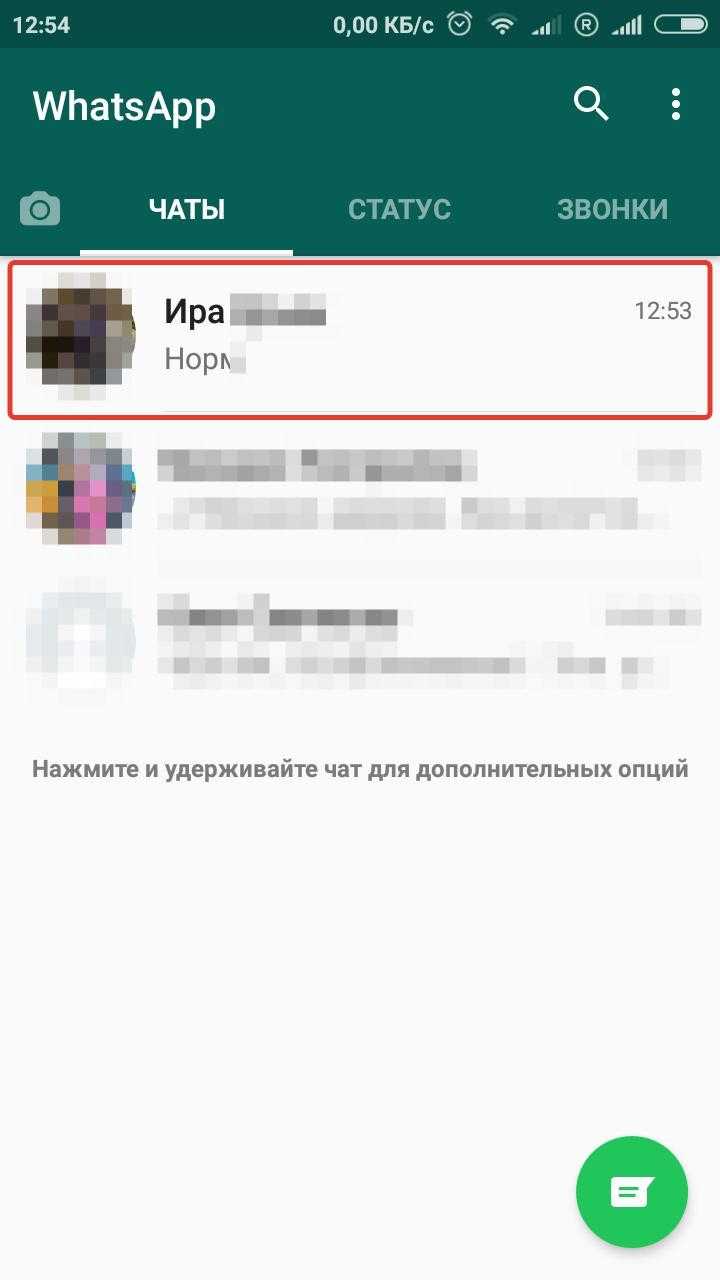
Чтобы выбрать собеседника для удаления чата с ним, нужно нажать на него и подождать 1-2 секунды. При этом появится галочка рядом с фото собеседником, а также отобразится перечень инструментов для обработки.
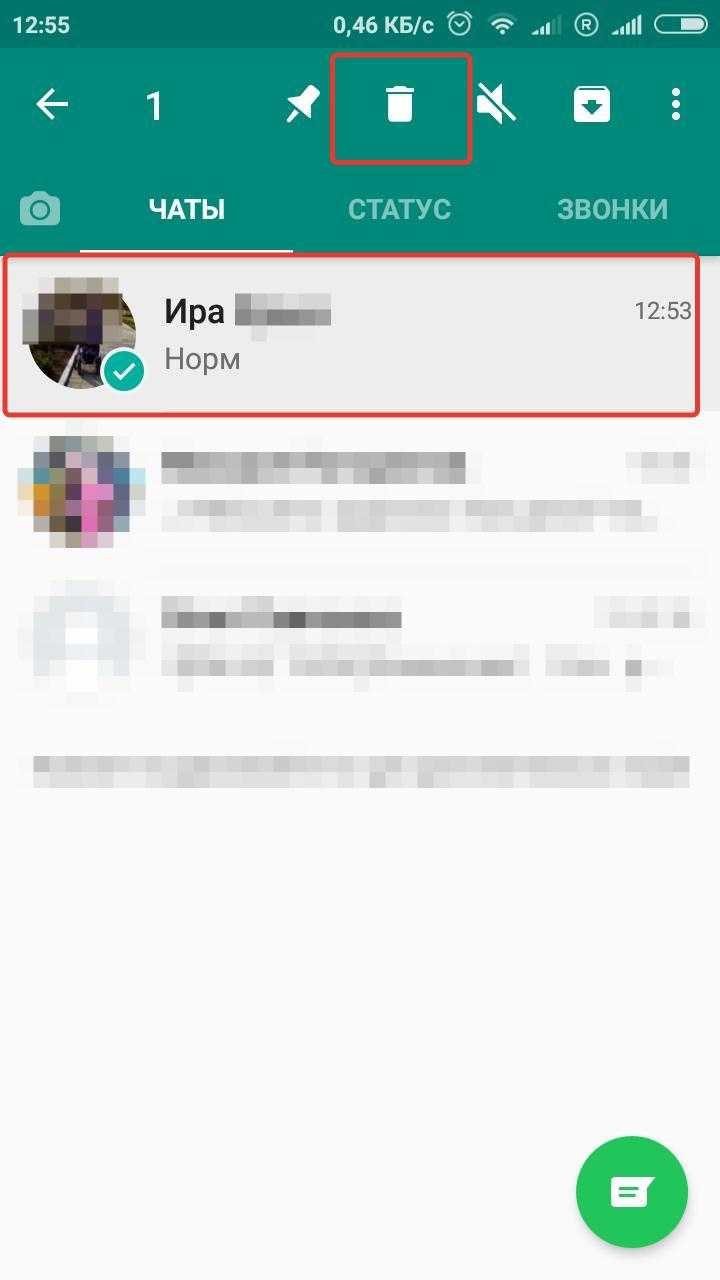
Нужно аналогично выбрать иконку с корзиной, после чего подтвердить удаление чата. При этом будут удалены все сообщения, а также сам собеседник в данном меню. Однако собеседник сохраняется в списке контактов.
Если нужно очистить историю сообщений, но при этом оставить собеседника в меню общения, то делается это путем следующих манипуляций:
- Открыть чат с собеседником.
- Нажать на три вертикальные точки в правом верхнем углу смартфона (это меню).
- Выбрать в открывшемся окне пункт «Еще».
- В следующем меню выбрать раздел «Очистить чат».

На этом процесс удаления считается завершенным. Все зависит от того, для чего конкретно вы желаете удалить переписку.
Если нужно удалить групповой чат, то сделать это можно в случае, если вы состоите в группе. Для этого нужно выбрать групповой чат, после чего вызвать меню и выбрать пункт «Выйти из группы» или же нажать ящик со стрелкой вниз, означающий отправление переписки в архив.
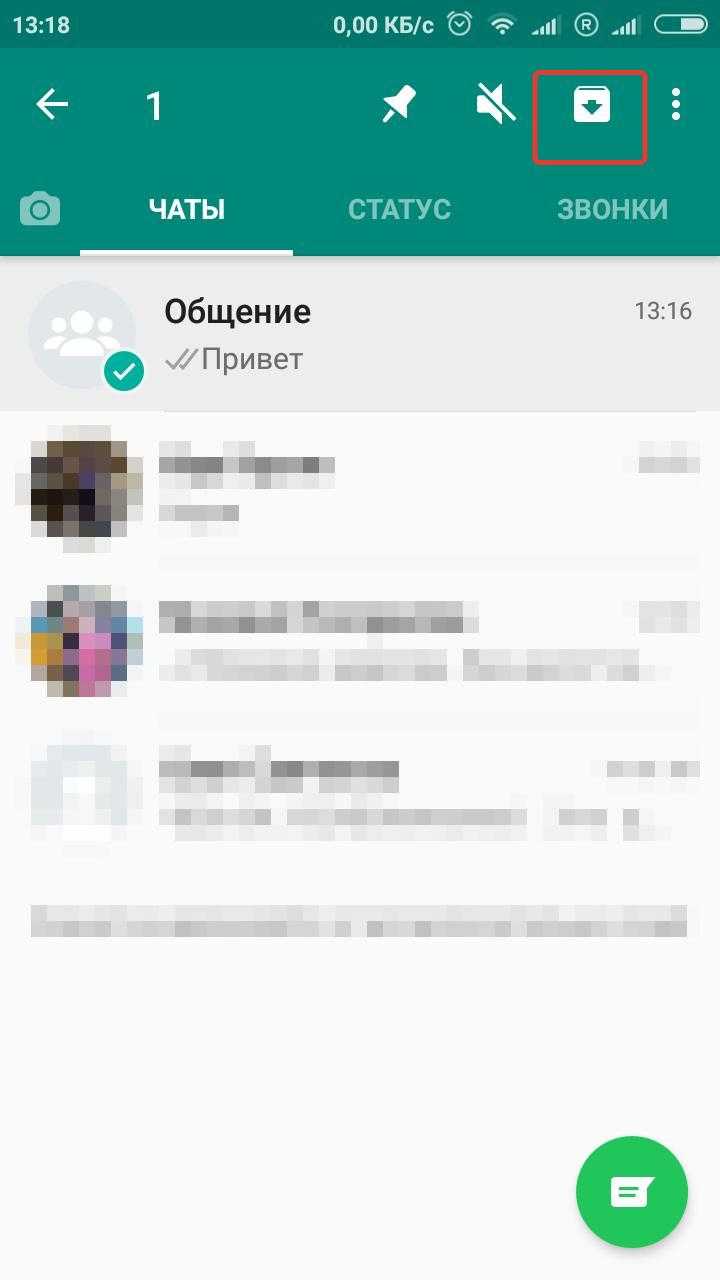
Spyware Terminator
Spyware Terminator — функциональная утилита для борьбы с вредоносными угрозами и шпионскими программами. Защита системы выполняется в режиме реального времени. База данных шпионского ПО утилиты пополняется каждый день. Это позволяет приложению найти и нейтрализовать самые последние вирусные угрозы.
Программа имеет полную совместимость с операционной системой Windows (x86 и x64). Для комфортной работы приложения требуется ОС Windows XP и новее. Для загрузки доступна полностью русская версия программы.
Пользоваться некоторыми основными возможностями утилиты Spyware Termin можно полностью бесплатно. Чтобы снять все ограничения необходимо приобрести лицензию на официальном сайте разработчиков. Стоимость годовой лицензии составляет 40 долларов. Одна лицензия дает возможность установить программу для борьбы со шпионскими скриптами на 3 компьютера.
Главные преимущества лицензионной версии Spyware Terminator:
- Получение приоритетных обновлений.
- Доступ к антивирусной защите. Помимо шпионского ПО утилита будет бороться с другими вирусными угрозами.
- Полный доступ ко всем дополнительными инструментам приложения.
После запуска приложения Spyware Terminator откроется основное окно программы. В первом разделе «Главное» пользователи могут сразу запустить сканирование системы на наличие вредоносных программ.
В нижней части интерфейса раздела «Главное» располагается блок последних новостей о программе и полезных советов для владельцев утилиты.
- Быстрое сканирование. Запускается анализ только самых важных системных файлов. Этот тип проверки компьютера занимает меньше времени, чем остальные варианты анализа ПК.
- Полное сканирование. Этот инструмент выполняет полное сканирование всех системных разделов и папок. Самый долгий вариант проверки компьютера на наличие шпионских скриптов.
- Выборочное сканирование. С помощью этой функции пользователи могут выбрать разделы и папки для сканирования самостоятельно. Время выполнения операции зависит от количества выбранных разделов.
Последний доступный раздел программы — «Инструменты». Здесь расположены дополнительные инструменты утилиты. В число этих инструментов входят:
- оптимизация компьютера для повышения производительности;
- защита информации, передаваемой через Интернет;
- откат операционной системы до более раннего состояния;
- анализ выбранных пользователями файлов;
- создание резервных копий операционной системы;
- повышение скорости работы Интернет-браузера.
Часть из этих инструментов доступны только для владельцев лицензионной версии программы Spyware Terminator.
Как удалить стикеры и гифы в Телеграмме
На Андроиде:
- Нажимаем в своем аккаунте на три полоски в левом верхнем углу и заходим в раздел «Настройки».
- Далее в открывшихся разделах ищем пункт «Стикеры» и заходим в него – вам покажутся все установленные в телефоне стикеры.
- Напротив каждой коллекции стикеров есть значок с тремя точками (справа) – жмем его и удаляем те стикеры, которые больше не актуальны.
На Айфоне (IOS):
- Заходим в «Настройки» и выбираем раздел «Стикеры».
- Открывается список загруженных, нажимаем «Настройки» – и удаляем либо все, либо выборочные.
ТОП 7 скрытых возможностей Телеграм, интересно? Смотрите в этом видео:
Как удалить отдельные сообщения в переписке?
Допустим, вы знатно перебрали и написали подруге много глупостей. Ну или ошиблись чатом и отправили признание в любви начальнику отдела. В неловкой ситуации всегда можно отделаться удалением отдельного сообщения для собеседника.
Вот как это делается:
- Telegram. Выберите ненужное сообщение долгим нажатием и в отобразившемся меню нажмите Удалить. В окне подтверждения установите галочку Удалить у контакта и подтвердите удаление. Здесь работают два правила. Во-первых, удалять у собеседника можно только свои сообщения. Во-вторых, сделать это можно только в течение 48 часов с момента отправки.
- Viber. Выберите сообщение долгим нажатием и во всплывающем меню тапните Удалить везде. В Вайбере тоже можно удалять исключительно свои сообщения. Но зато время не ограничено — хоть сейчас, хоть через полгода.
- WhatsApp. Для того чтобы стереть лишнее сообщение, выберите его долгим нажатием и нажмите на значок корзины в панели, которая появится сверху. Выберите Удалить у всех. В Ватсаппе на удаление сообщений у собеседника действуют несколько ограничений. Во-первых, стирать можно только свое, во-вторых — только в течение 68 минут после отправки. Ну а в-третьих, сообщение удалится только у того собеседника, который использует самую свежую версию WhatsApp, в старых версиях функции удаления у собеседника просто нет.
- Skype. В мобильном Скайпе с удалением сообщений все еще хуже. Сообщение можно стереть только на той копии Skype, с которой оно было отправлено — на серверах оно благополучно останется. Зато в Скайпе сообщение можно отредактировать, так что есть шанс успеть исправить свою ошибку, пока собеседник его не прочел. Для этого долгим тапом выберите нужное сообщение и нажмите на значок карандаша на панели сверху.
Скачивание переписок и данных из чатов Телеграм на ПК
Недавно у Телеграма появилась функция скачивания данных с мессенджера на свой компьютер – экспорт данных. Его используют в случаях, когда в чатах Телеграма передается действительно важная информация, которую нельзя терять (если кто-то решит почистить группы).
Инструкция по сохранению данных из чатов Телеграм на компьютер:
Заходим в свой аккаунт с ПК и нажимаем на три полоски наверху слева.
В появившемся меню выбираем «Настройки» (или «Settings», если у вас английская версия Телеграм, но советуем перевести на русскую, сейчас это возможно сделать в тех же настройках в пункте Language).
В меню «Настройки» спускаемся до пункта «Продвинутые настройки», заходим туда, ищем пункт «Экспорт данных из Telegram» и нажимаем на него.
Выбираем, что именно хотим экспортировать, ставим галочки в нужных местах (можно оставить галочки по умолчанию проставленные Телеграмом):
Нажимаем «ОК» – и ждем, когда все данные будут экспортированы на компьютер (важно не выходить из мессенджера до завершения экспорта файлов, иначе они не сохранятся).
Как удалить все сообщения в Viber
Существует универсальный способ, позволяющий быстро и без каких-либо проблем удалить смс, включая всю переписку в Вайбере у себя в приложении. Для этого нужно использовать устройство на iOS или Android и, убедившись в наличие Интернета, запустить приложение и выполнить следующий порядок действий:
- После того, как приложение было запущено, переходим в раздел чаты, где присутствуют диалоги с различными пользователями.
- Нажимаем на виртуальную клавишу «Ещё».
- Переходим в пункт под названием «Настройки».
- Оказавшись в «Настройках», из списка выбираем пункт «Вызовы и сообщения».
- Здесь нужно нажать на «Очистить историю сообщений», что позволит удалить сообщения в Вайбере, очистить переписку из всех чатов и групп.
- Перед этим система предварительно попросит подтвердить данное действие, для чего необходимо нажать на «Очистить».
Данный метод позволит очистить переписку из Вайбера полностью: будут удалены все сообщения из чатов или из группы. Этот способ позволяет удалить сразу несколько сообщений, то есть убрать от двух и более сообщений в Вайбере, включая весь контент: аудио, фото и видео.
Удаление и восстановление сообщения в Telegram
Чтобы стереть лишь одно послание (например, ошибочно отправленное), нужно выполнить ряд простых действий:
- Нажимаем на нужное письмо – и у нас появляется меню с возможными действиями:
- Выбираем «Удалить» и подтверждаем свое действие:
Готово!
Чтобы почистить все сообщения в чате, нужно:
- В окне переписки нажать на значок «Меню» (3 вертикальные точки в правом верхнем углу);
- В открывшемся окошке выбрать «Очистить историю». Также вы можете нажать на пункт «Удалить чат» – тогда удалятся не только все месседжи, но и сама переписка с человеком или весь паблик.
Что будет если удалить переписку в телеграмме? Можно ли восстановить удаленное послание? В некоторых мессенджерах это сделать можно, но не в ТЕЛЕГРАМЕ. Если вы нажали кнопку «Delete message» – оно пропало безвозвратно.
Лайфхак. Но если вы нажали кнопку «Очистить историю» – у вас есть 5 секунд для того, чтобы отменить данное действие (вдруг оно было ошибочное) и восстановить переписку в данном чате.
Если вы удаляете свое послание в окне переписки с конкретным человеком, и хотите, чтобы оно пропало и у него тоже, не забудьте поставить галочку при удалении «Также удалить для «имя человека»:
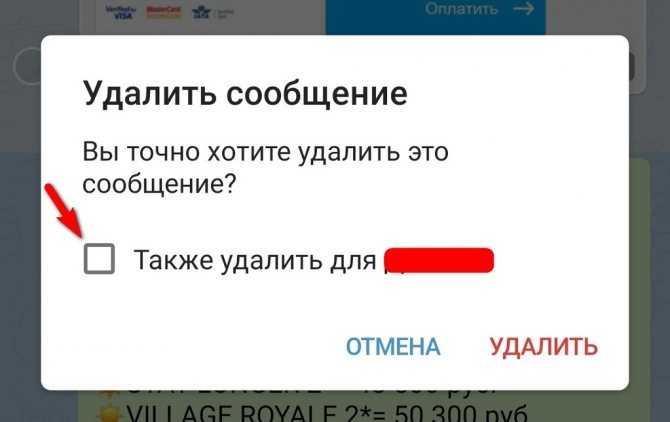
Как удалить переписку в Телеграмме у собеседника
Если вы не поставите эту галочку, то отправленное послание сотрется только у вас на телефоне, а у собеседника останется. Кстати, это возможный способ восстановить сообщение – просто попросить собеседника вам его переслать.
Как читать чужой ватсап?
перед тем как начать эту тему давайте я сразу поставлю все точки над И
А теперь к сути!
В сети огромное кол-во сайтов которые предлагают вам скачать непонятный архив установив которы на телефоне жертвы вы сразу получаете полные права к его телефону и можете:
- читать все переписки
- смотреть геолокацию в реальном времени
- доступ к микрофону и камере
- смотреть фотографии и видео из галлереи телефона
- список кто звонил и когда
- и даже можно установить запись звонков на телефоне
Но сразу вас разочарую) если вы повелись на это, то можете снять розовые очки и отложить их в самый дальний угол вашего комода!
Приложения такие есть, но тут есть два ключевых момента:
- Данные человека читаете не только Вы, но и тот кто разработал это приложение (так что все банковские операции, доступы к вкладам, звонкам и личной информации появляется у третьих лиц) т.к. такие приложения работаю по системе клиент-сервер и приложение сначала отправляет все данные на удаленный сервер разработчиков ПО, а Вы потом с него получаете всю нужную для вас информацию
- Такое шпионское ПО ставятся в основном только на телефоны Андройд т.к. там нет блокировки и при включении режима разработчика можно устанавливать любые программы. Для iPhone есть приложения, но чтобы его поставить он должен быть полностью перепрошит (такое как я знаю делают в больших компаниях когда персоналу выдают служебные телефоны и они все нашпигованы шпионским ПО которое контролирует служба безопасности этой организации)
На данный момент есть ПО которое выполняет большой список нужных функций для отслеживания человека, но к сожалению оно есть только для Андройда и его название Android Monitor
Я данной программой не пользовался, но она по отзывам на сайтах даркнета имеет очень хороший рейтинг. Если данная статья будет иметь популярность и вопросы связанные с прослушкой whatsapp и телефона придется Вам по душе, то я изучу этот вопрос и наглядно на своем youtube накале (кстати советую на него подписаться) продемонстрирую как это работает и настраивается.
Подговить инструкцию по взлому Whatsapp?
ДА 98.94%
Нет 1.06%
Проголосовало: 2823
Android Monitor — программа для слежки за телефоном или планшетом.
вот что может данная программа:
- В реальном времени получать видео и звуковую трансляцию с удаленного устройства;
- В реальном времени вещать звук / видео удаленно на устройство (видео чат);
- Запись всех звонков (детальный отчет по ним);
- Запись с микрофона и пересылка звукового файла на сервер «Удаленный диктофон»;
- Получение Селфшота (фото с передней камеры) сразу после включения экрана;
- Получение фотографий с камер;
- Получение Скриншотов экрана (для рутованых телефонов);
- Просматривать всю переписку сообщений (Viber, WhatsApp, Vkontakte, …) (для рутованых телефонов);
- Блокировка устройства с помощью пароля;
- Отправка всплывающего сообщение на устройство, так чтобы нашедший мог связаться с Вами;
- Определение текущего местоположения;
- Карта передвижения устройства;
- Проигрывание громкого звукового сигнала тревоги удаленно, даже если телефон стоит на молчании;
- Поддержка команд по смс, если телефон не подключен к интернету или «спит»;
- Несколько устройств на одну учетную запись;
- Всегда быть в курсе звонков (от кого, кому, когда, длительность);
- Всегда быть в курсе сообщений (от кого, кому, когда, текст);
- Контроль переписки с мессенджеров (Viber, WhatsApp, Vkontakte, …);
- Всегда быть в курсе контактов (текущий список, когда добавили, когда удалили, когда изменили);
- Всегда быть в курсе запускаемых приложений (какие и когда открывались);
Данная программа управляется удаленно с вашего телефона и все данные хранит на удаленном сервере.
Hangouts
Hangouts — приложение от Google для звонков и обмена сообщениями. Есть функция архивирования информации, все фото из чатов подгружаются в онлайн альбомы, переписки хранятся на серверах, к ним можно получить доступ с любого устройства. Сервис используется для конфиденциальной переписки, обмена информацией и файлами, организации корпоративного общения и видеопереговоров. Программа показывает, прочитано ли ваше сообщение. Есть синхронизация с Google+ и Gmail, можно добавить Google Voice, смайлы Emoji, стикеры и анимацию, картинки и положение геолокации. Можно организовывать чаты до 100 человек.
Плюсы
Минусы
- несколько сложный интерфейс;
- небольшое количество пользователей;
- сжатие снимков.
В чем особенность переписки в Телеграм
В «Telegram» легко не только отправлять, но и удалять старые и новые материалы беседы. Возможность избавления от чата не зависит от статуса отправленного послания (доставленное, прочитанное).
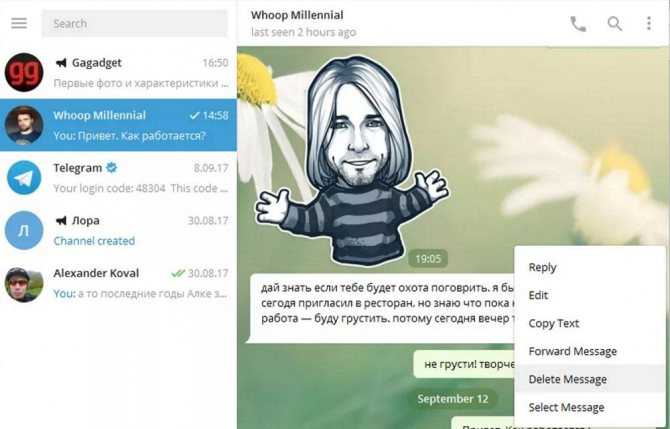
Удаление сообщений на десктопной версии.
В этой опции легко разобраться самосто-ятельно, если заранее ознакомиться с особенностями диалогов:
- Разрешается убирать текстовые послания у себя и у получателя.
- Можно стереть отдельные сообщения или весь диалог.
- Удаленный чат не восстанавливается.
- Администраторы групп видят удаленные СМС в блоке «Недавние действия».
- В Телеграм канале добавлять и стирать посты имеют право лишь администраторы.
Как очистить чат в сообществе Viber
Многие пользователи не знают, как почистить чат/чаты в Viber, как очистить историю сообщений в них. Делает это довольно просто, нужно всего лишь:
- Зайти в нужный чат сообщества.
- Нажать на три точки в правом верхнем углу, после чего появится меню, где нужно выбрать пункт «Информация».
- Выбираем «Удалить все сообщения» и подтверждаем это.
Стоит отметить, что такой способ удалит все сообщения, включая мультимедийный контент в одностороннем порядке. То есть, собеседнику будет доступны все сообщения, которые были ранее удалены вами. Таким образом, если чат более неактуален, то можно выбрать другой способ — полностью удалить чат, а не только все сообщения в нем.
Как Telegram хранит Ваши чаты
В Telegram есть два основных типа чатов: облачные и секретные. Облачные чаты существуют между Вами и другими пользователями Telegram (включая общедоступные группы или каналы) и не имеют сквозного шифрования. Секретные чаты никогда не загружаются на сервер и зашифрованы между отправителем и получателем.
Telegram заявляет, что облачные чаты «хранятся в надежном зашифрованном виде, а ключи шифрования в каждом случае хранятся в нескольких других центрах обработки данных в разных юрисдикциях», чтобы защитить Вашу конфиденциальность. Без сквозного шифрования (когда только отправитель и получатель могут расшифровывать сообщения) Ваши чаты потенциально могут быть перехвачены, даже если они зашифрованы на сервере или в приложении.
В дополнение к этому облачные чаты (как следует из названия) хранятся в облаке. Это упрощает использование Telegram на разных устройствах, поскольку Вы можете легко загружать чаты и историю сообщений.
Как очистить данные в Вайбере
После того, как почистите фото в галерее, кэш и историю сообщений, зайдите в настройки и посмотрите информацию о приложении (как зайти, я писала выше). Если у вас, также как на скриншоте, «Данные» Вайбера все ещё занимают много места, давайте покажу, что это за файлы и где их искать. Можете посмотреть видео по этой теме:
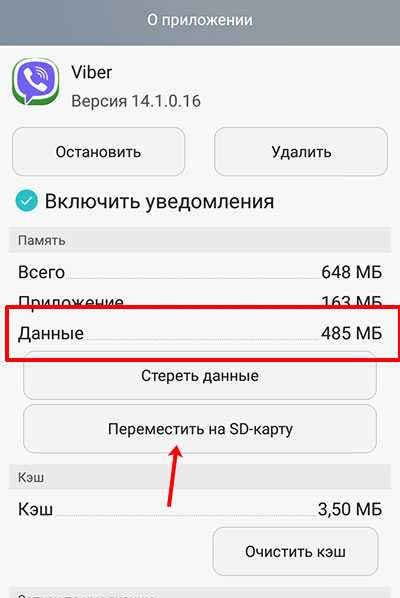
- Открывайте Проводник на смартфоне и сразу заходите на «Внутреннюю память».
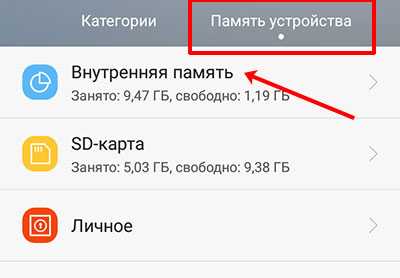
- Теперь нужно включить показ скрытых файлов и папок. У меня это делается следующим образом. Внизу нужно нажать кнопку «Меню».
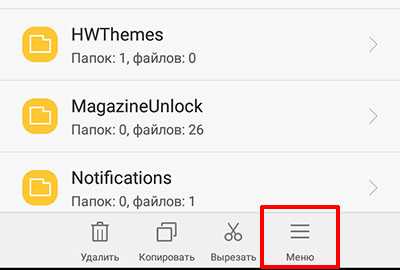
Дальше перейти в «Настройки».
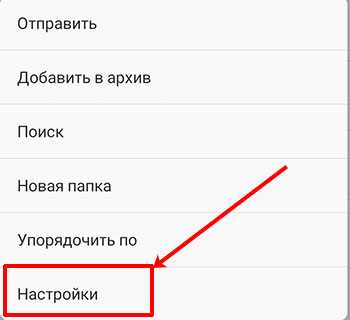
Перетащите ползунок в пункте «Отображать системные файлы» в активное положение».
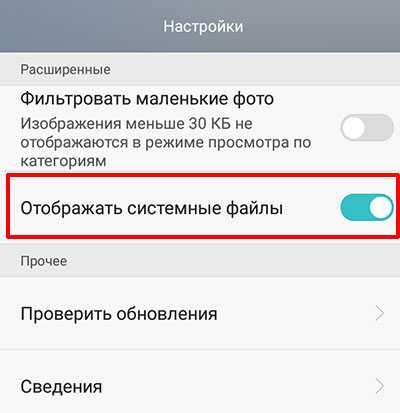
- Когда системные файлы будут видны, прямо на внутренней памяти ищите папку «Android» и заходите в нее.
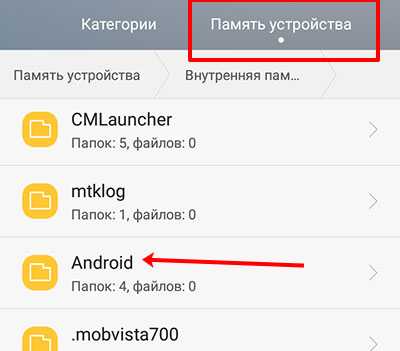
- Дальше открывайте «data».
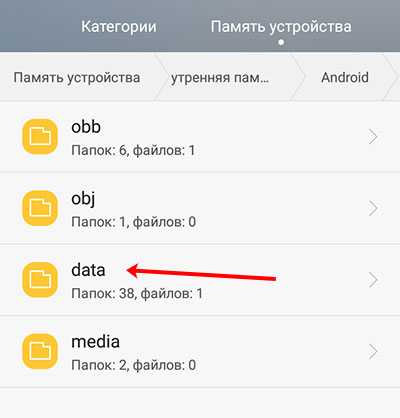
- Теперь нужно найти «com.viber.voip». Открывайте данную папку.
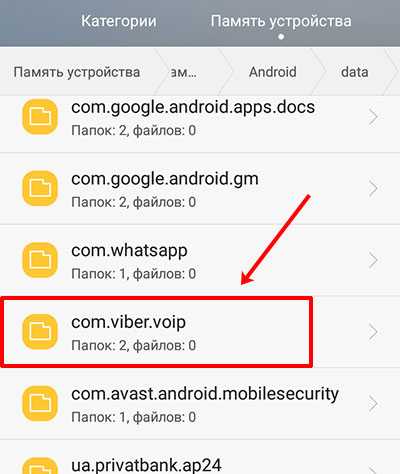
Кстати, если задержать на ней палец и в контекстном меню выбрать сведения, то увидите, что размер выбранной папки примерно равен значению, которое было указано в поле «Данные».
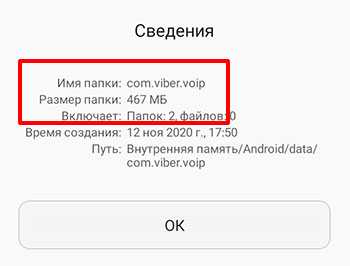
- Здесь может быть несколько подпапок. Заходите в «files».
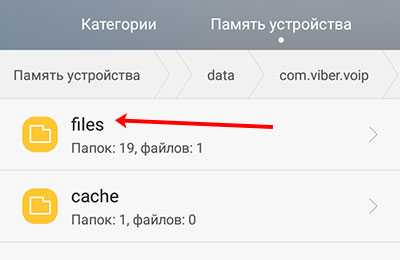
Если у вас их там много, и вы не знаете, куда зайти, просто посмотрите, сколько места занимает каждая папка и выберите самую объемную.
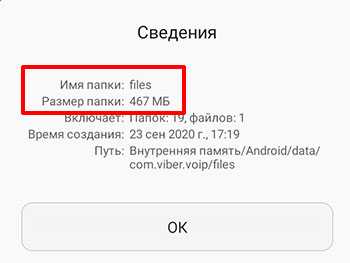
- Именно тут хранится большой объем скрытых файлов. Здесь будут гифы, которые вы просматривали, и некоторые видео.
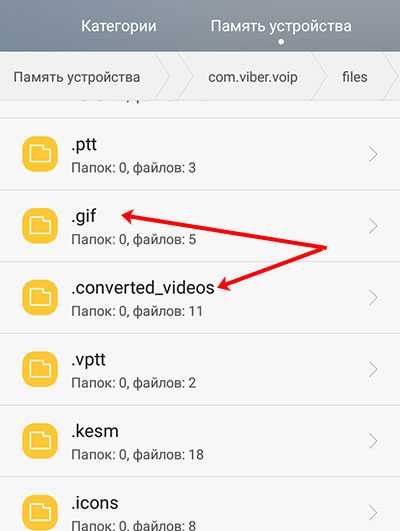
Например, у меня папка с видеофайлами занимает 320 МБ.
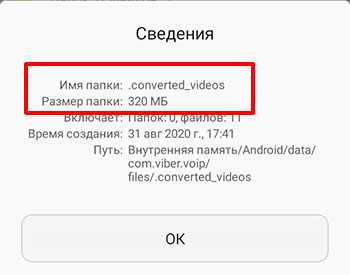
Также вы здесь найдете кэшированные файлы из групп, миниатюры изображений, загруженные стикеры, временные файлы, и изображения, которые стоят на аватарках пользователей.
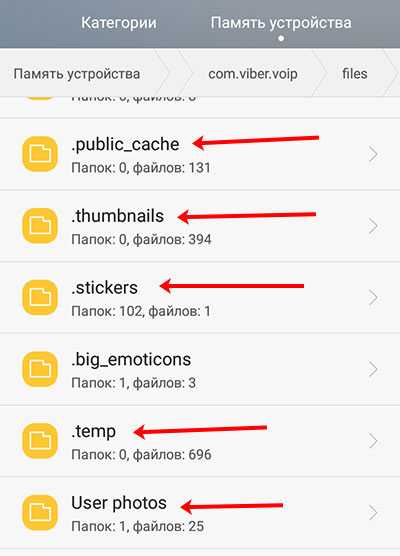
Давайте расскажу, что будет, если это удалить. Если удалить гиф, то вы не сможете его больше просмотреть в диалоге с тем пользователем, который его прислал. Будет написано что-то вроде «Файл недоступен». Тоже самое относится к фотографиям и роликам.
Если вы удалите аватарки пользователей, то отображаться в кружочках в Viber они будут. Но сразу после того, как вы зайдете в информацию о пользователе и посмотрите изображение контакта, оно сразу будет сохранено в «User photos».
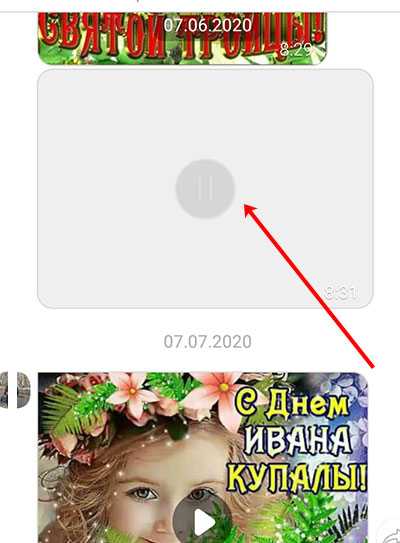
Что еще интересного я обнаружила. Например, видео, которое я отправляла пользователю…
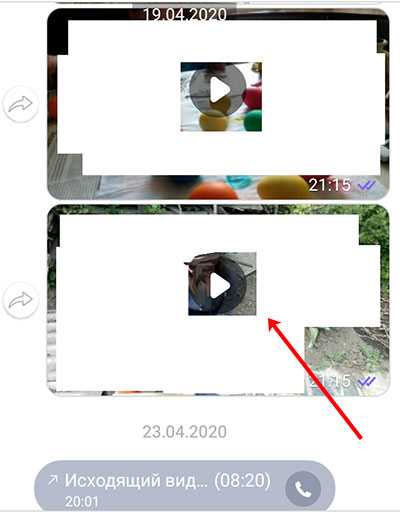
В самом диалоге посмотреть не получается. Появляется предупреждение: «Файл не найден». При этом ролик хранится у меня на устройстве.

Но если среди тех папок зайти в «.converted_videos», то там есть данный ролик и его можно посмотреть. Это я к тому, что, если вдруг, вы не можете посмотреть старые видео, то есть возможность их здесь найти и переместить в другое место, например, в папку «Видео».
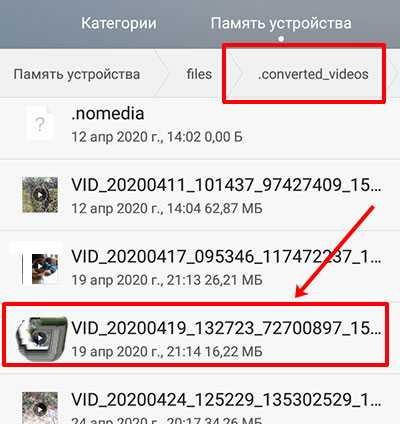
Все ненужные изображения, видео, гифки, стикеры, которые вы найдете в тех папках, что я отметила выше, можно смело удалять.
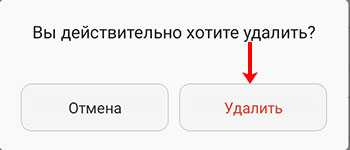
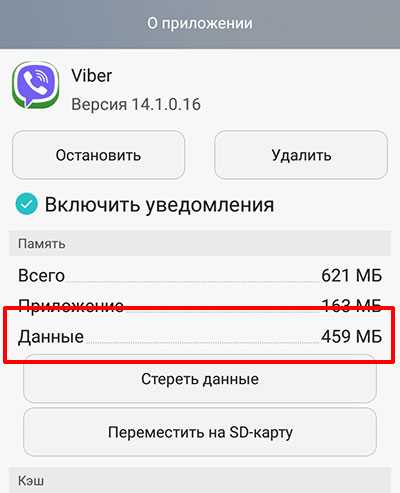
Надеюсь, у вас получилось очистить Вайбер и поудалять все ненужные файлы на телефоне, которые автоматически сохраняются мессенджером. Пишите, смогли ли вы найти скрытые файлы и сколько места на телефоне, в результате, получилось освободить.
Мессенджеры
Похожая ситуация обстоит и с мессенджерами, такими как Viber, WhatsApp, ICQ, Telegram. Владельцы этих приложений предоставляют информацию спецслужбам по их запросу и постановлению суда. Также все переписки проходят через фильтр «нежелательных» слов, а собранные данные направляются прямиком спецслужбам.
В этом плане Telegram является самым защищенным мессенджером от прослушки и слежки, поскольку имеет дополнительную функцию приватного чата с end-to-end шифрованием.
Как заявил создатель Павел Дуров:
В связи с тем, что власти не могут полностью контролировать переписку в Telegram, он уже был заблокирован в Иране и некоторых регионах Китая.
Вот с программой Skype ситуация обстоит кардинально иначе: компания Microsoft, которая купила Skype в мае 2011 года, снабдила сервис технологией законного прослушивания. И с того момента любого абонента можно переключить на особый режим, в котором ключи шифрования генерируются не на устройстве пользователя, а на сервере. А тот, кто имеет доступ к серверу, может, соответственно, прослушать ваш разговор или прочитать переписку. Такую услугу Microsoft предоставляет не только по постановлению суда, но и просто по запросу спецслужбам многих стран, а не только России.
Также в дистрибутив Skype входит «клавиатурный шпион», который отслеживает наличие «нежелательных» слов в сообщениях, а собранные данные пересылает спецслужбам. Поистине, общение с помощью Skype можно назвать самым доступным для спецслужб каждой страны.
Вывод
В своё время каждому приходилось или придётся удалять чат. Если дело касается не просто выхода из группы, а её удаления, то нужно подумать не только о своих интересах, но и о согласии участников. Удалённый чат исчезает у всех собеседников вместе с перепиской и файлами.
При выходе из беседы доступ к переписке становится невозможным, если конечно он не является публичной супергруппой. Поэтому нужно быть готовым к тому, что отправленные сообщения никуда не пропадают, а увидеть их смогут только его участники. Для личных диалогов лучше пользоваться секретными чатами, так как вероятность огласки сведена к минимуму. Надееися, что эта информация была полезной.
Оцените текст:
[Всего: 12 Средний: 3.4/5]